Legg til Twitter, Facebook og andre Internett-kontoer
Bruk Valg for Internett-kontoer til å konfigurere Internett-kontoene dine fra Google, LinkedIn, Yahoo!, og andre leverandører for flere Mac-programmer, for eksempel Mail, Kontakter, Kalender, Notater, Påminnelser og Meldinger. Hvis du vil åpne dette panelet, velger du Apple-menyen > Systemvalg og klikker deretter på Internett-kontoer.
Åpne valgpanelet Internett-kontoer for meg
Merk: Hvis du ikke har laget deg en iCloud-konto, men ønsker å gjøre det, bruk iCloud-valgpanelet i stedet for Internett-kontoer-valgpanelet. Hvis du vil ha instruksjoner, leser duSett opp iCloud på Mac-maskinen.
Hvis du allerede har konfigurert en iCloud-konto med iCloud-valgpanelet, vises den også i valgpanelet for Internett-kontoer. Du kan også legge til en annen iCloud-konto i Valg for Internett-kontoer, og du kan bruke denne til Mail, Kontakter, Kalendere, Påminnelser og Notater.
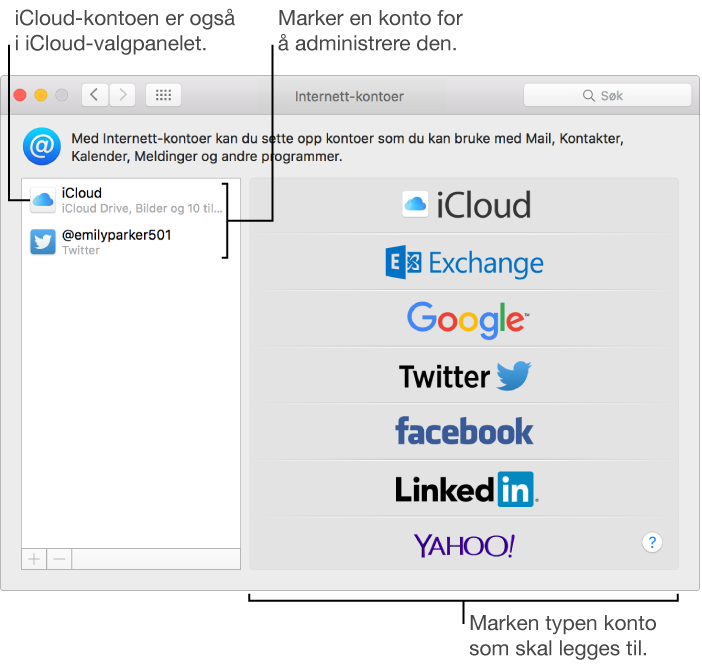
Kun den iCloud-kontoen som vises i iCloud-valgpanelet kan bruke iCloud-nøkkelring, iCloud-bilder, dokumenter og data på iCloud, Fjerntilgang til min Mac, Finn Mac og iCloud-lagring for sikkerhetskopier av iOS-enheter. Du trenger en Apple-ID for hver iCloud-konto.
Legg til en konto
Før du kan legge til en konto i Valg for Internett-kontoer, må du opprette kontoen på leverandørens nettsted.
-
Klikk på Legg til-knappen
 , og klikk deretter på iCloud, Yahoo! eller en annen type konto du har.
, og klikk deretter på iCloud, Yahoo! eller en annen type konto du har.
Hvis du vil legge til en kontotype som ikke er i listen, for eksempel tjeneren til en bedrift eller skole, klikker du på Legg til en annen konto til høyre, og deretter velger du hvilken type konto du vil legge til. Hvis du ikke vet hva slags kontotype det er, spør du nettverksadministratoren.
Skriv inn kontonavn, passord og annen nødvendig informasjon, og klikk på Konfigurer.
Hvis kontoen du har lagt, til har en liste over funksjoner til høyre, velger du de du vil bruke.
Vis kontofunksjoner og -detaljer
-
Marker en konto til venstre, og gjør deretter ett av følgende:
Se kontofunksjoner: Les gjennom den valgte kontoens innstillinger til høyre.
Rediger kontoinformasjon: Klikk på Detaljer til høyre for den valgte kontoen. Noen kontoer viser kontonavnet, en beskrivelse og annen informasjon til høyre og mangler Detaljer-knappen.
Slutt å bruke en konto
-
Velg kontoen du vil slutte å bruke, og gjør deretter ett av følgende:
Fjern kontoen og slå av funksjonene: Klikk på Fjern-knappen
 .
.
Slå av en bestemt funksjon: Fjern markeringen.
ADVARSEL: Hvis du sletter en konto eller slår av individuelle funksjoner, kan det fjerne arkivert data i programmene dine. Du blir spurt om du vil beholde en kopi av dataene.